Laadide rakendamine

Proovige järele!
Kui kasutate dokumendi loomiseks laade, saate muuta kogu dokumendi ilme vaid paari klõpsuga. Eelmääratletud laade (nt Pealkiri, Pealkiri ja Tavaline) saate kasutada nii, et igal pealkirjatasemel (või muul laadil) oleks alati sama font ja suurus iga kord, kui seda teie dokumendis kasutatakse. Kui otsustate hiljem, et soovite laadi kohandada, kuvatakse muudatus kõikjal, kus te seda laadi kasutasite. Pealkirjade abil saate dokumendi osi teisaldada ka navigeerimispaanivaade > abil, mis hõlbustab sisukorra loomist.
Kui te ei näe laadi, mis on täpselt see, mida soovite, saate olemasolevat laadi kohandada või luua uue kohandatud laadi.
Märkus.: Laadide kasutamise juhised võivad erineda olenevalt sellest, kas töötate Windowsi töölauale salvestatud dokumendist või kasutate Word brauseris.
-
Valige tekst, mida soovite vormindada.
Näpunäide.: Kui asetate kursori mõnda lõiku, rakendatakse laad tervele lõigule. Kui valite kindla teksti, vormindatakse ainult valitud tekst.
-
Viige kursor menüüs Avaleht laadile, et kuvada selle eelvaade.
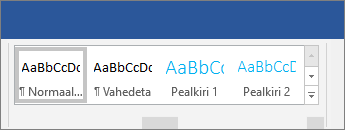
Kui soovitud laadi ei kuvata, valige galerii sirvimiseks või laiendamiseks laadiloendi kõrval üks nooltest.
-
Valige laad.
Märkus.: Kui soovite teistsugust ilmet, avage Kujundus > Kujundused ja valige uus. Igal kujundustel on oma laadikomplekt.
-
Valige tekst, mida soovite vormindada.
Näpunäide.: Kui asetate kursori mõnda lõiku, rakendatakse laad tervele lõigule. Kui valite kindla teksti, vormindatakse ainult valitud tekst.
-
Laiendage menüüs Avaleht tekstilaadide loendit.

Märkus.: Laadiloendi ilme võib olenevalt kasutatavast versioonist erineda.
-
Valige keritava laadi loendist laad või valige täiendavate laadide uurimiseks Kuva rohkem laade .
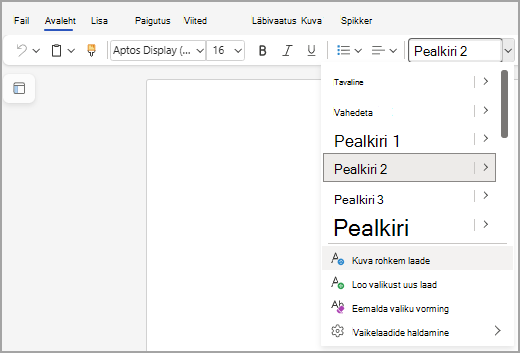
Kas soovite lisateavet?
Navigeerimispaani kasutamine Wordis










